برای ایجاد جلد های سفارشی Instagram Highlights ، به هر بستر طراحی گرافیکی رایگان نیاز دارید. من بوم را دوست دارم اگر هنوز یک حساب کاربری ندارید ، حساب کاربری خود را انجام دهید و شروع به کار کنید.
مرحله 1: حساب Canva خود را باز کنید و "Instagram Instagram" را در نوار جستجو تایپ کنید و به قسمت پایین بروید.
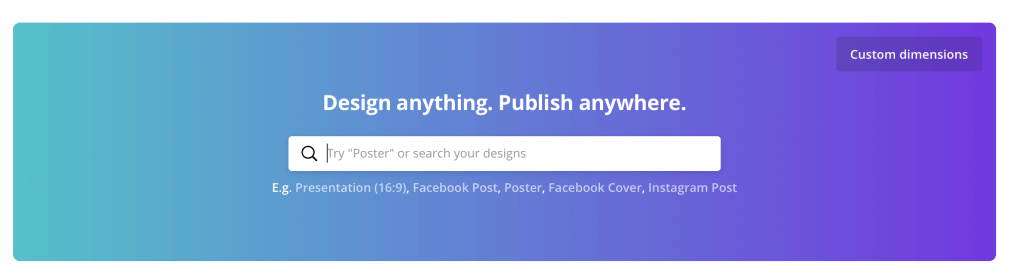
گام 2: وقتی ظاهر می شود ، روی الگوی "Story Instagram" کلیک کنید. اکنون اندازه مناسبی برای پوشش برجسته Instagram Story خود خواهید داشت.
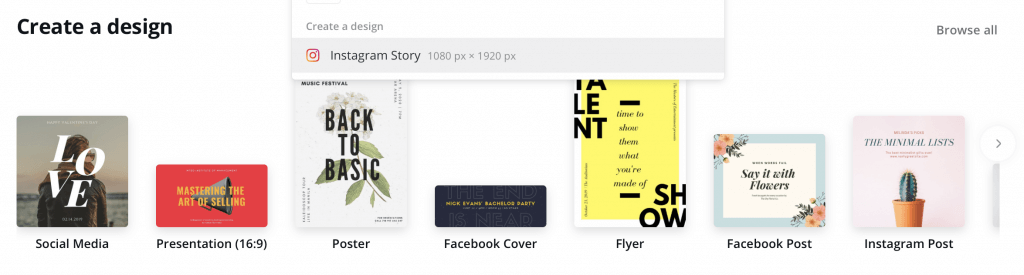
مرحله 3: "Elementes" را از نوار کناری انتخاب کرده و سپس بر روی "GRAPHICS" کلیک کنید - اکنون می توانید از طریق تصاویر مختلف جستجو کنید تا آی هایی را برای پوشش های برجسته Instagram Story خود انتخاب کنید. گزینه های زیادی از جمله آی های رایگان و آی های پرداخت شده وجود دارد. از طرف دیگر ، می توانید با استفاده از گزینه های متن Canva ، جلدهای برجسته متن را ایجاد کنید.
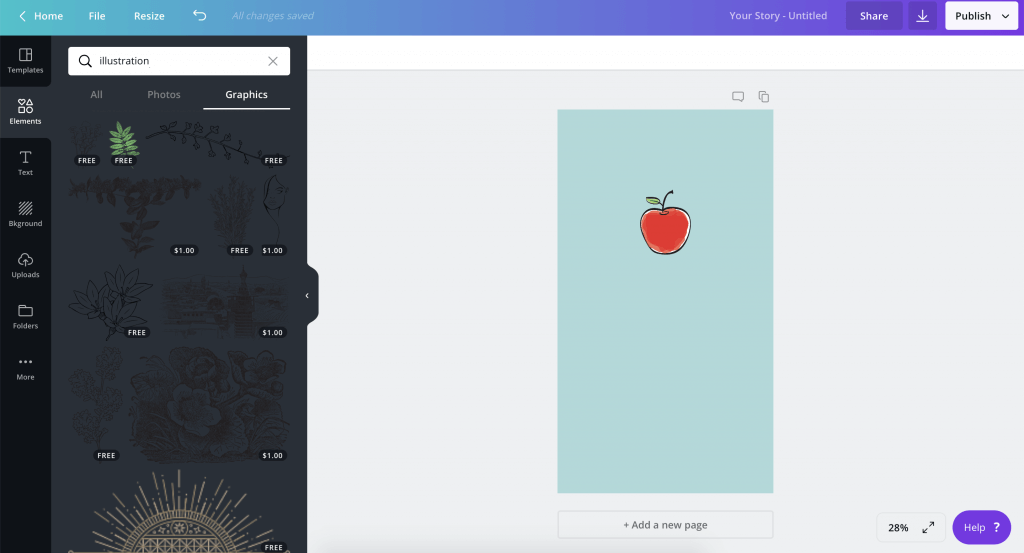
مرحله 4: پس از انتخاب نماد مورد نظر خود به عنوان جلوه های ویژه نمایش مشخصات برجسته Instagram ، فقط یک رنگ پس زمینه را انتخاب کنید و روی "بارگیری" کلیک کنید. اطمینان حاصل کنید که این نماد به اندازه ای بزرگ نیست که بخش هایی از آن در حین برش مدور اینستاگرام از بین برود.
![]()
مرحله 5: آن را به تلفن خود ارسال کنید ، به اینستاگرام برگردید و آن را به عنوان استوری جدید ارسال کنید. برای انجام این کار ، فقط به خوراک منزل خود بروید و انگشت خود را به سمت چپ بکشید. وقتی عکسی را که می خواهید به عنوان نماد خود استفاده کنید انتخاب کرده اید ، حتماً صفحه را خراب کنید تا در حد امکان بزرگنمایی کنید. با این کار اطمینان حاصل می شود که بخشی از نماد شما هنگام استفاده از آن به عنوان جلد خود بریده نمی شود.
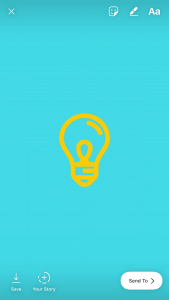
مرحله 6: لازم است این تصویر را به Highlight اضافه کنید تا به عنوان یک پوشش برجسته Highlight واجد شرایط شود. برای انجام این کار ، از نمایه خود ، کافیست روی Highlight مورد نظر خود را انتخاب کنید و "ویرایش" را انتخاب کنید. شما روی صفحه ای مانند این فرود خواهید آمد:
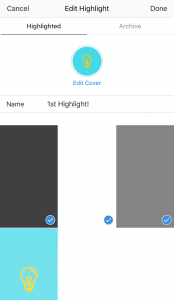
گزینه ای را انتخاب می کنید که Stories در داخل یا خارج است. اگر به سمت راست بکشید ، بایگانی داستان خود را مشاهده خواهید کرد. اگر قبلاً انتخاب نشده باشد ، نماد خود را انتخاب کنید. در پایان می خواهید داستان پوشش دلخواه اینستاگرام خود را برجسته کنید تا مردم از Highlight برجسته واقعی را از دست ندهند.
مرحله 7: به برگه "Highlighted" برگردید. باید ببینید که Story با نماد شما در پایان گنجانده شده است. روی "ویرایش جلد" ضربه بزنید و با استفاده از کشویی در پایین نماد خود را انتخاب کنید. می توانید قبل از نهایی کردن جلد ، نماد را فشار داده و بزرگنمایی کنید. پس از اتمام ، کافی است روی "انجام شد" ضربه بزنید.
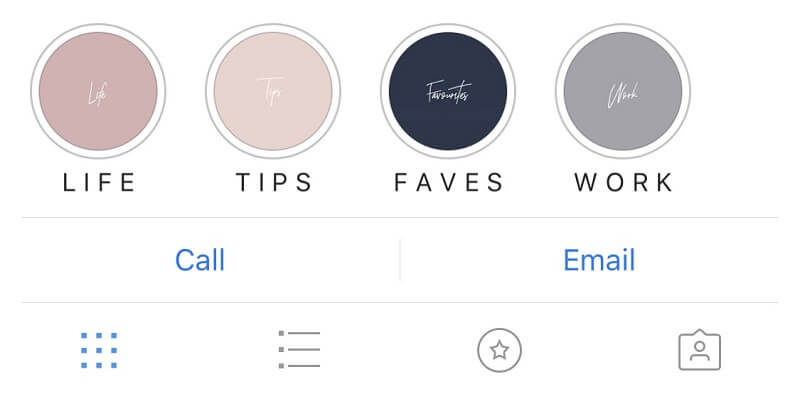
درباره این سایت